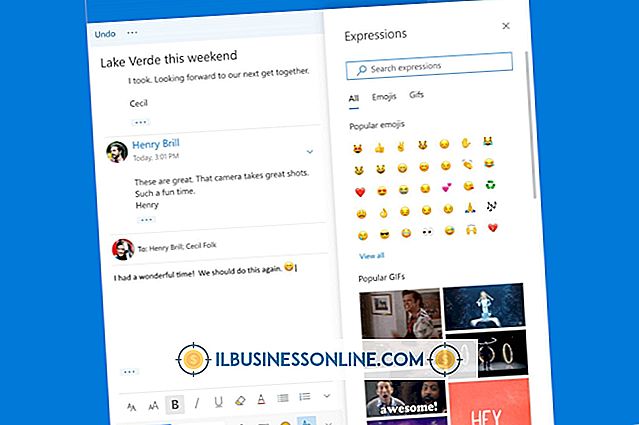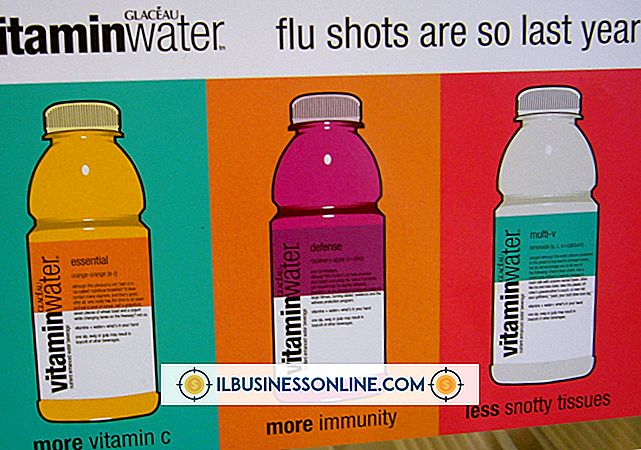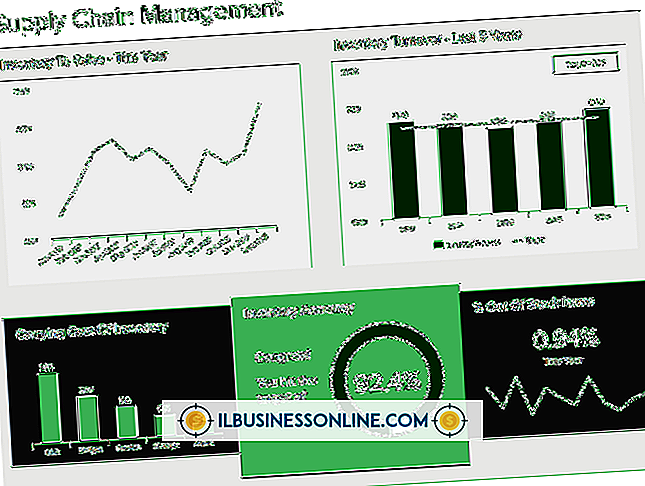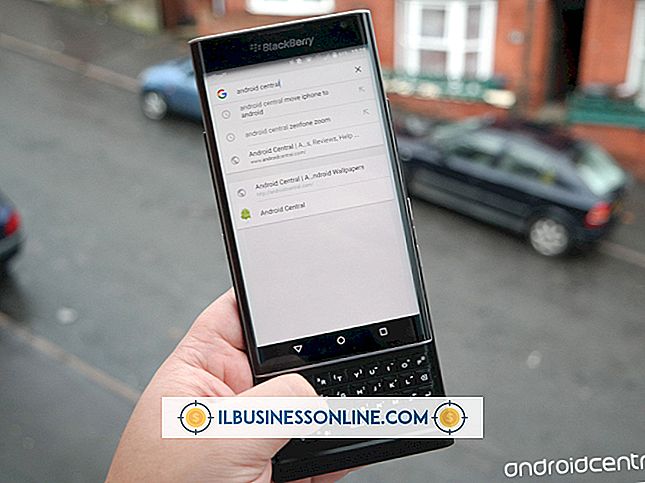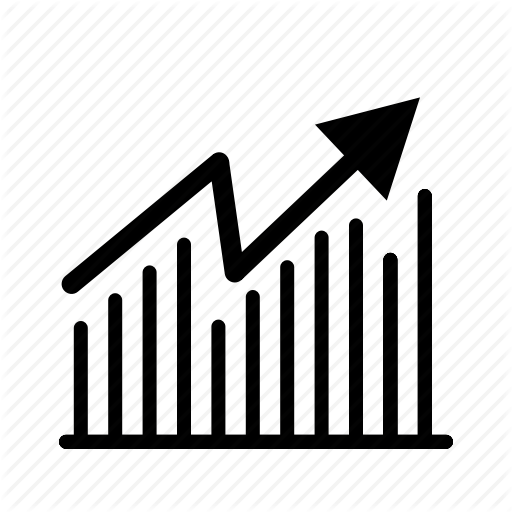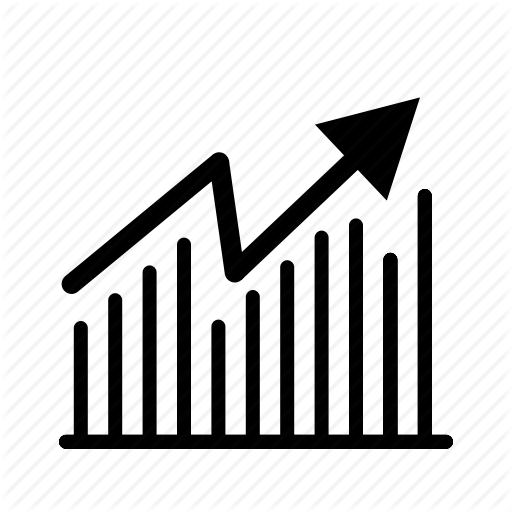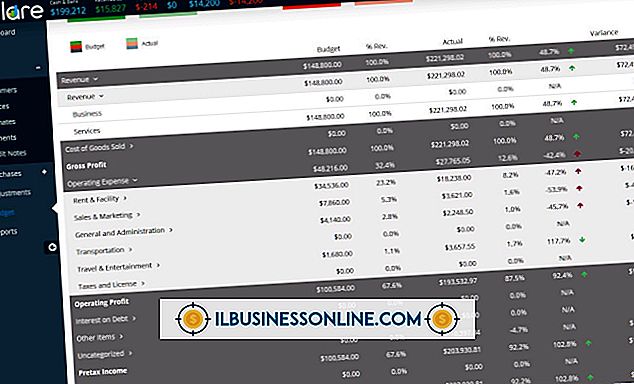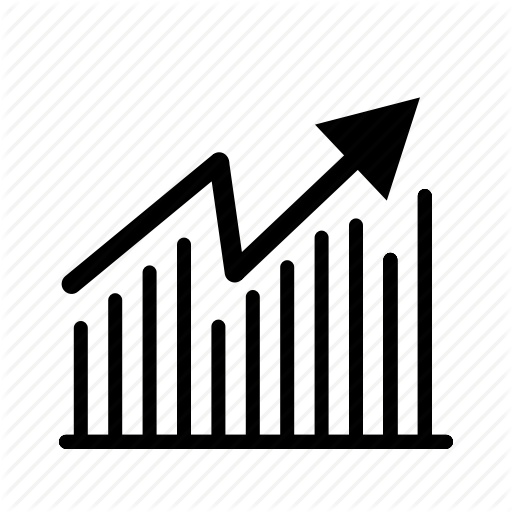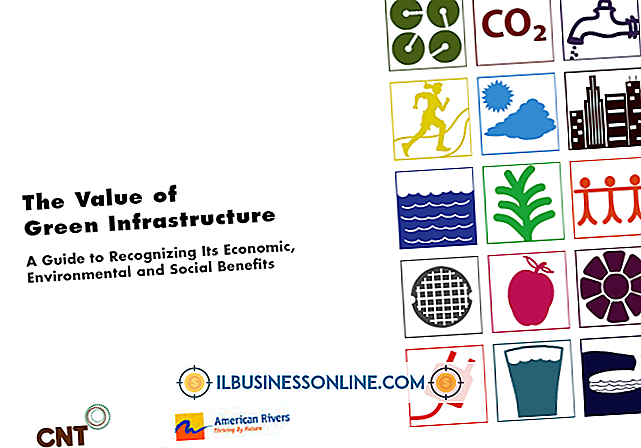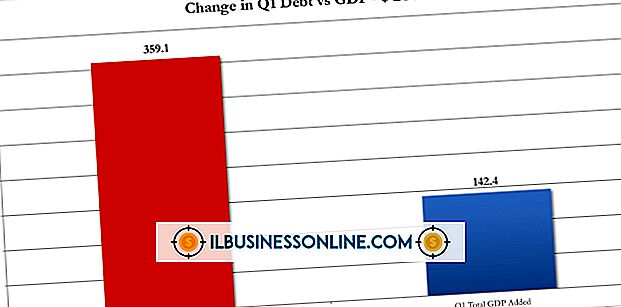Ett fel uppstod vid Outlook-importprocessen

Importera data till Microsoft Outlook innebär att du inte behöver förlora viktiga e-postmeddelanden, kontakter, kalendrar och annan information när du byter dator eller e-postklienter. Även om Outlook Wizard Import och Export gör att data importeras relativt smärtfritt kan vissa fel uppstå, särskilt om du använder 64-bitarsversionen av Outlook eller försöker importera en inkompatibel eller felaktigt formaterad CSV-fil.
64-bitars version av Outlook 2013
64-bitarsversionen av Outlook 2013 presenterar ett antal potentiella problem för användare som försöker importera mailmeddelanden eller kontakter från äldre e-postklienter. 64-bitarsversionen av Outlook är inte kompatibel med e-post och kontaktdata som exporteras direkt från Outlook Express 4, 5, 6 eller Windows Mail. Försök att importera data direkt från dessa program orsakar importfel. Som en lösning rekommenderar Microsoft att antingen avinstallera 64-bitarsversionen av Outlook och installera 32-bitarsversionen eller exportera data från din e-postklient på en annan dator som inte har 64-bitarsversionen av Outlook installerad på den.
Översättningsfel under CSV Import
Om du försöker importera en CSV-fil till Outlook och stöter på ett översättningsfel, betyder det att den CSV-fil du importerar inte har rätt vagns-retur eller linjematningstecken i den. Det här problemet kan uppstå om du skapade din CSV-fil på ett Mac eller Unix-system. För att åtgärda detta problem rekommenderar Microsoft att öppna din CSV-fil i Microsoft Excel, klicka på "Spara som" på Arkiv-menyn och spara filen med ett nytt namn. När du har gjort det kan du importera den nya CSV-filen till Outlook utan fel.
Namngivna Ranges Error
Om du försöker importera en CSV-fil till Outlook och får ett fel som anger att filen inte har några angivna intervall kan du också åtgärda problemet genom att använda Excel 2013. Öppna din CSV-fil i Excel, klicka på "Spara som" på Arkiv-menyn och spara CSV-filen med ett nytt namn. Om du sparar filen på det här sättet korrigeras bristen på namngivna områden, så att du kan importera den nya CSV-filen till Outlook.
ytterligare information
Om du försöker importera e-postmeddelanden, kontakter och kalenderdata till Outlook med ett annat filformat än CSV, kan det i sig orsaka fel. Om du flyttar Outlook-data från en dator till en annan, utnyttja guiden Importera och exportera för att exportera dina data till CSV-filformatet. För att exportera med guiden Importera och exportera, klicka på "Arkiv", klicka på "Öppna och exportera" och klicka sedan på "Importera / exportera". När du uppmanas väljer du "Kommaseparerade värden" som den typ av filformat som du vill exportera dina data till.
Version ansvarsfriskrivning
Informationen i denna artikel gäller Outlook 2013. Det kan variera något eller betydligt med andra versioner eller produkter.